不少用户在使用电脑运行大型软件或游戏时,会遇到“内存不足”的提示。这时候,虚拟内存就派上了用场。不过,虚拟内存并不是设置得越大越好,设置不当反而可能导致系统变慢。那么虚拟内存该怎么设置才合适?下面我们将一步一步为你解答。

一、虚拟内存的作用是什么?
虚拟内存(Virtual Memory)本质上是硬盘中的一个页面文件(pagefile.sys),当系统的RAM不足时,操作系统会临时将一部分正在运行但暂时不活跃的数据转存至虚拟内存,从而释放物理内存用于前台任务。

二、虚拟内存设置多少才合适?
微软建议将虚拟内存的初始大小设为物理内存的1.5倍,最大值设为物理内存的3倍。但实际使用中,根据电脑配置和用途不同,可以做一些优化调整。以下是推荐设置参考:
4GB物理内存:建议将虚拟内存的初始大小设置为6GB(即1.5倍),最大值设置为12GB(即3倍)。
8GB物理内存:建议初始大小设置为12GB,最大值为24GB。
16GB物理内存:建议初始大小为16GB(1倍),最大值为32GB(2倍)。
32GB或更高物理内存:可以选择让系统自动管理虚拟内存,或将其设置为与物理内存等量的初始值,最大值为2倍。
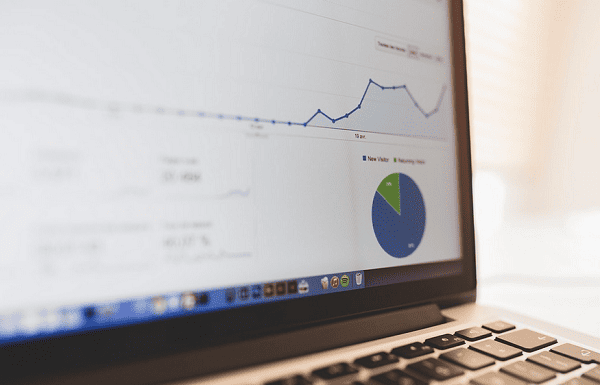
三、如何手动设置虚拟内存?
1、右键“此电脑”,选择“属性”,点击左侧“高级系统设置”。
2、在“系统属性”窗口中点击“高级”选项卡,点击“性能”区域的“设置”。
3、在“性能选项”中选择“高级”,点击“虚拟内存”下的“更改”。
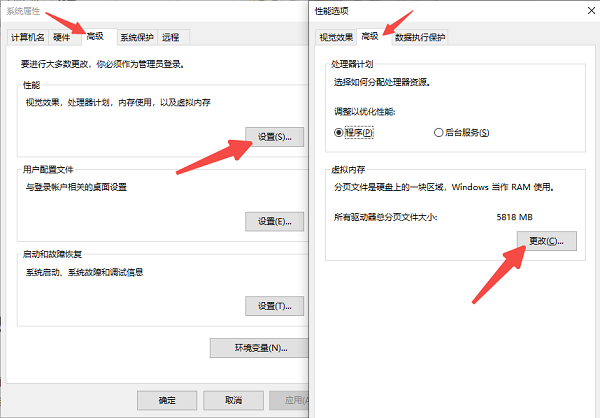
4、取消勾选“自动管理所有驱动器的分页文件大小”。
5、选中系统盘C盘,选择“自定义大小”,输入推荐的初始值和最大值。
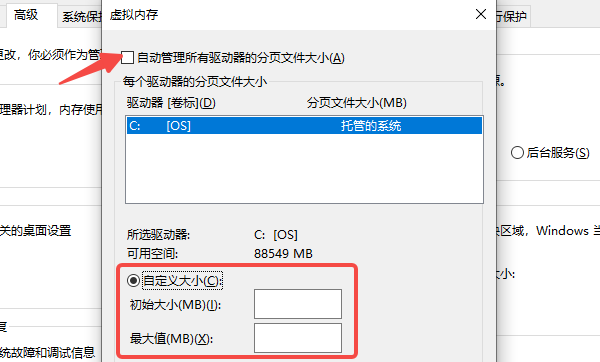
6、点击“设置”再点击“确定”,最后重启电脑使设置生效。
四、C盘空间不足怎么办?
在设置虚拟内存的过程中,你可能会遇到“磁盘空间不足”的提示,特别是系统盘(C盘)空间吃紧的用户。这时可以使用百贝C盘助手快速释放C盘空间,避免手动删除文件带来的误操作。

 好评率97%
好评率97%  下载次数:1326666
下载次数:1326666 1、打开百贝C盘助手,点击“一键搬家”功能。
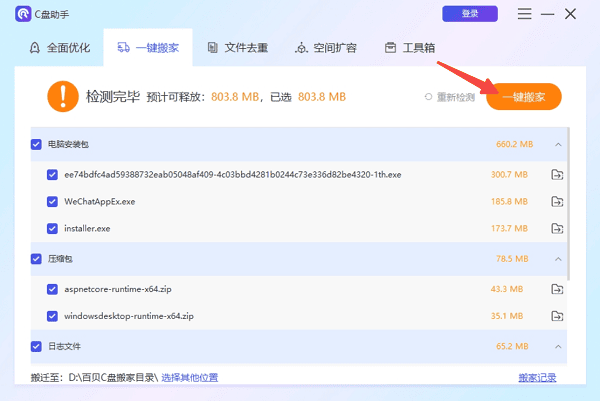
2、选择体积较大但非系统关键的文件夹(如“下载”、“桌面”、“文档”)迁移到D盘或其他分区。
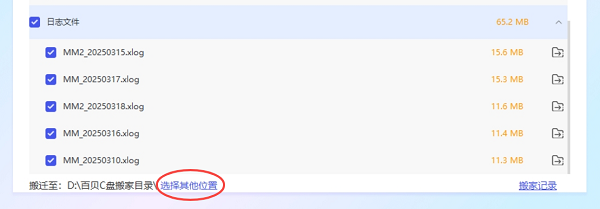
3、还可清理系统缓存、旧更新文件、临时安装包等占用空间的文件。
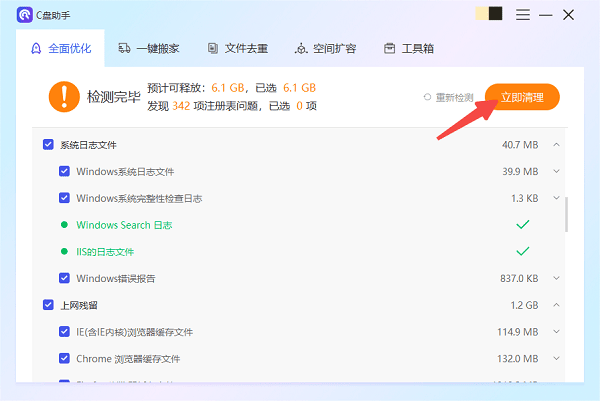
4、操作完成后重启系统,C盘空间将明显增加。
五、设置完成后如何验证是否有效?
1、使用快捷键 Ctrl + Shift + Esc 打开“任务管理器”。
2、点击“性能”>“内存”,查看“已提交”一栏。
3、如果“已提交”上限发生变化,说明虚拟内存设置已生效。
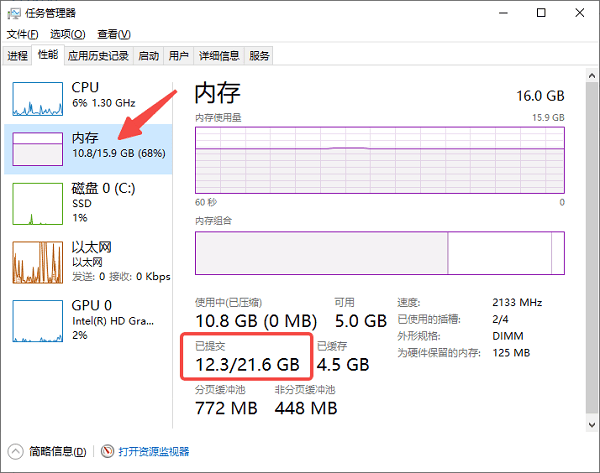
以上就是关于“虚拟内存设置多少合适”的解答。希望对大家有所帮助。如果遇到网卡、显卡、蓝牙、声卡等驱动的相关问题都可以下载“驱动人生”进行检测修复,同时驱动人生支持驱动下载、驱动安装、驱动备份等等,可以灵活的安装驱动。



